Predplatné služieb Office 365 Personal vám umožňuje inštaláciu služieb Office 365 na jednom počítači PC alebo Mac, zatiaľ čo predplatné služieb Office 365 Home je možné použiť na inštaláciu balíka Office až na 5 počítačoch PC alebo Mac.
Ak ste Office 365 používali na jednom zo svojich počítačov, ale teraz chcete Office 365 presunúť na iný počítač, budete musieť preniesť licenciu Office 365 na iný počítač.
Ak chcete previesť svoju licenciu Office 365 na iný počítač, musíte najskôr deaktivovať inštaláciu Office 365 na svojom súčasnom počítači a potom si stiahnuť, nainštalovať a aktivovať Office 365 na novom počítači, kde chcete Office 365 používať.
Preneste Office 365 na iný počítač alebo počítač so systémom Windows
V tejto príručke uvidíme, ako legálne presunúť predplatné služieb Office 365 z jedného počítača na druhý.
Krok 1: Na novom počítači, na ktorý chcete previesť licenciu na Office 365, otvorte oficiálnu stránku Office a prihláste sa do svojho účtu pomocou e-mailovej adresy, ktorú ste použili pri nákupe predplatného na Office 365.
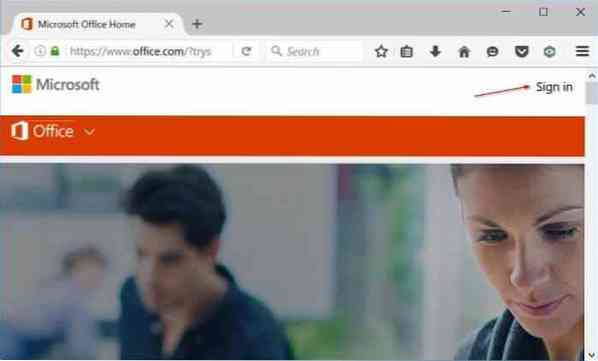
Krok 2: Na domovskej stránke kliknite na obrázok používateľa vášho účtu vpravo hore a potom kliknite na Môj účet.
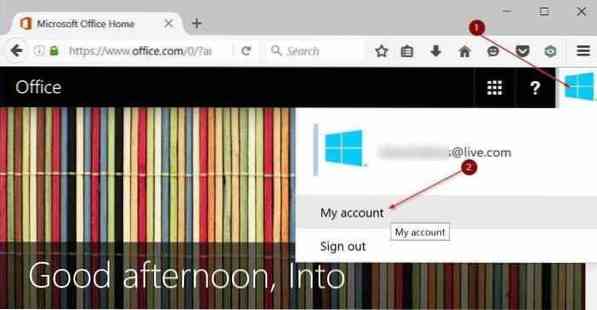
Krok 3: V časti Inštalácia kliknite na ikonu Inštalácia tlačidlo.
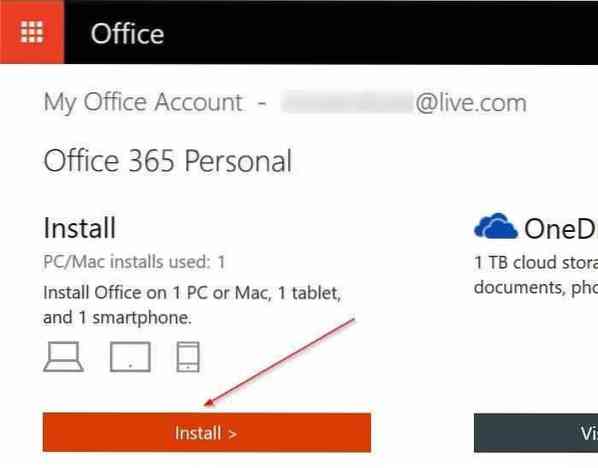
Krok 4: Pod Informácie o inštalácii V tejto časti môžete vidieť všetky svoje počítače a ďalšie zariadenia, kde je Office 365 momentálne nainštalovaný a aktivovaný. Ak chcete deaktivovať Office 365 na jednom z počítačov, kliknite na ikonu Deaktivovať Inštalácia odkaz vedľa názvu vášho počítača.
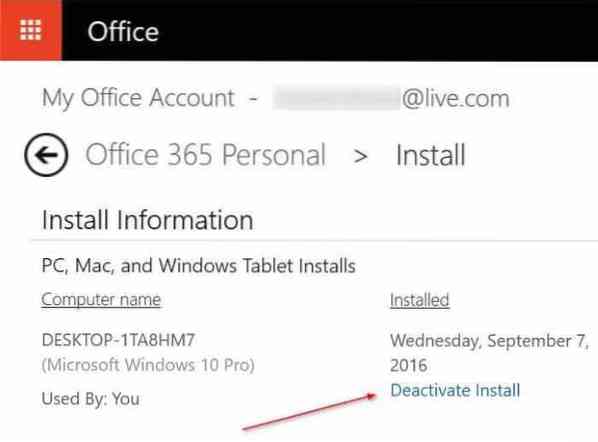
Krok 5: Kliknite Deaktivovať Keď uvidíte nasledujúce potvrdzovacie dialógové okno, deaktivujete Office 365 na svojom súčasnom počítači. Teraz môžete odinštalovať Office 365 zo svojho súčasného počítača.
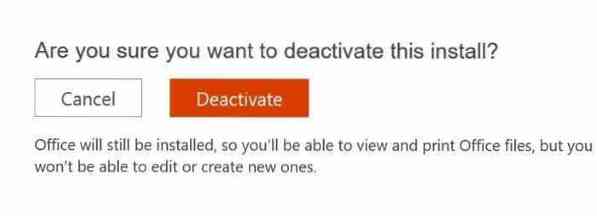
Krok 6: Teraz kliknite na ikonu Inštalácia tlačidlo umiestnené na rovnakej stránke na stiahnutie nastavenia služieb Office 365. Po stiahnutí spustite inštalačný súbor a začnite sťahovať súbory potrebné na inštaláciu. Inštaláciou sa automaticky nainštaluje Office 365 do vášho PC. A ak si chcete stiahnuť úplné nastavenie, prečítajte si náš návod na stiahnutie úplnej príručky na inštaláciu Office 365 v režime offline.
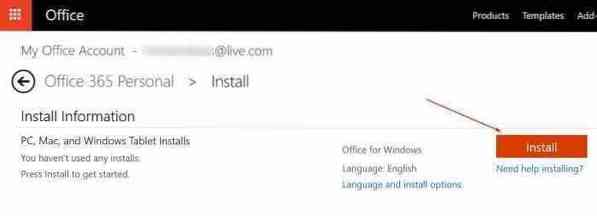
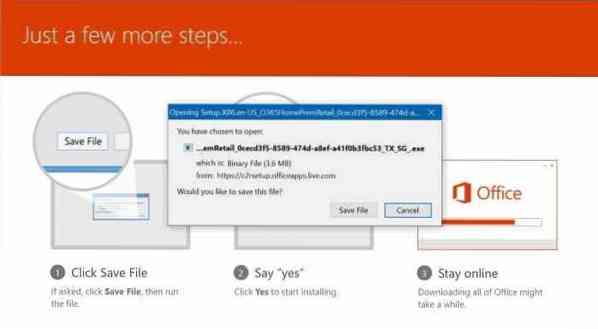
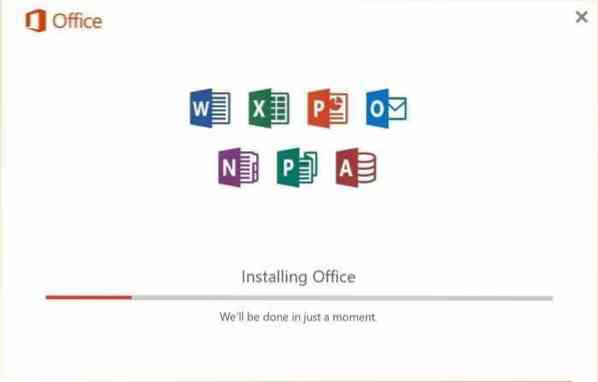
Krok 7: Nakoniec po nainštalovaní služieb Office 365 spustite Word alebo inú aplikáciu balíka Office. Keď sa zobrazí výzva na zadanie e-mailovej adresy na aktiváciu vašej kópie služieb Office 365, zadajte e-mailovú adresu, ktorú ste použili na zakúpenie predplatného služieb Office 365. To je všetko!
 Phenquestions
Phenquestions


